Rumah >masalah biasa >'Atur cara tidak boleh dimulakan kerana D3DCOMPILER_47.dll tiada dari komputer anda.' Bagaimana untuk menyelesaikannya?
'Atur cara tidak boleh dimulakan kerana D3DCOMPILER_47.dll tiada dari komputer anda.' Bagaimana untuk menyelesaikannya?
- WBOYWBOYWBOYWBOYWBOYWBOYWBOYWBOYWBOYWBOYWBOYWBOYWBke hadapan
- 2023-04-14 14:25:0812195semak imbas
“Atur cara tidak boleh dimulakan kerana D3DCOMPILER_47.dll tiada daripada komputer anda” ralat ialah ralat yang paling biasa dihadapi oleh pemain pada mana-mana sistem pengendalian Windows. Setiap kali anda melancarkan permainan atau perisian, anda mungkin menghadapi ralat d3dcompiler_47.dll. Ralat ini disebabkan oleh kehilangan d3dcompiler_47.dll atau kegagalan sistem. Anda perlu membetulkan ralat hilang d3dcompiler_47.dll jika tidak, anda tidak akan dapat mengakses permainan atau perisian tertentu yang menunjukkan ralat itu. Dalam tutorial ini, saya akan membimbing anda melalui langkah-langkah untuk membetulkan ralat ini.
Apakah ralat hilang d3dcompiler_47.dll?
Anda mungkin tahu bahawa Microsoft DirectX (DirectX, Direct3D API, biasanya digunakan dalam pembangunan permainan video) menguruskan pelbagai tugas yang berkaitan dengan pengaturcaraan permainan, video dan multimedia. Pada asasnya, ia adalah koleksi API (Antaramuka Pengaturcaraan Aplikasi). Hampir semua permainan yang dipasang pada komputer Windows menggunakan DirectX ini, dan fail D3DCOMPILER_47.dll juga merupakan sebahagian daripada Microsoft DirectX ini.
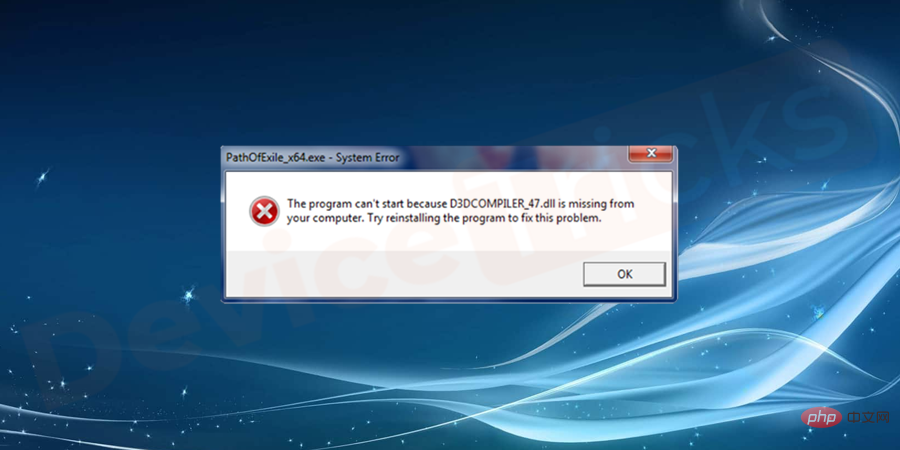
“Atur cara tidak boleh dimulakan kerana D3DCOMPILER_47.dll hilang dari komputer anda” ialah masalah yang dihadapi oleh pemain apabila cuba melancarkan mana-mana daripada ini permainan atau program grafik Ralat telah ditemui. Bermula dengan Windows 98, ralat D3DCOMPILER_47.dll ini boleh diperhatikan pada mana-mana sistem pengendalian Microsoft. Biasanya, ralat menunjukkan bahawa fail itu "hilang", "rasuah" atau "tidak ditemui."
Untuk menyelesaikan isu ini, anda perlu memasang atau mengemas kini versi terkini DirectX, menyahpasang atau memasang semula permainan atau program yang menyinggung perasaan, kemas kini pemacu kad grafik anda, daftarkan semula fail D3DCOMPILER_47.dll, imbas komputer anda untuk perisian hasad , jalankan alat Pemeriksa Fail Sistem, kemas kini sistem pengendalian Windows atau fungsi Pemulihan Sistem.
Pelbagai mesej ralat yang mungkin anda hadapi semasa d3dcompiler_47.dll hilang
- d3dcompiler_47.dll tidak tersedia atau tidak ditemui.
- d3dcompiler_47.dll ranap.
- d3dcompiler_47.dll tidak ditemui.
- d3dcompiler_47.dll pelanggaran akses.
- d3dcompiler_47.dll tiada dari komputer anda. Pasang semula untuk menyelesaikan masalah.
- Atur cara tidak boleh dimulakan kerana fail d3dcompiler_47.dll tidak ditemui. Pasang semula fail untuk menyelesaikan masalah.
- Tidak dapat mendaftarkan fail d3dcompiler_47.dll.
- Pelaksanaan kod tidak dikendalikan kerana fail d3dcompiler_47.dll tiada. Lakukan pemasangan semula untuk menyelesaikan isu tersebut.
- Tidak dapat memulakan {program}. Komponen asas tidak tersedia/tiada: d3dcompiler_47.dll. Pasang {program}.
Nota: Petunjuk bagi fail d3dcompiler_47.dll yang hilang atau salah berbeza-beza.
Mengapa d3dcompiler_47.dll Ralat Hilang muncul?
Adakah anda tidak pasti apakah punca ralat d3dcompiler_47.dll? Gunakan perkara berikut untuk mencari punca ralat d3dcompiler_47.dll.
- Fail d3dcompiler_47.dll tiada.
- Fail d3dcompiler_47.dll rosak atau rosak.
- Fail DLL dipadamkan tanpa disedari.
- Masalah pendaftaran.
- Fail sistem rosak.
- Fail DLL yang ditimpa oleh atur cara lain.
- Tingkap lapuk.
- Pemandu GPU lapuk/tidak serasi.
Bagaimana untuk membetulkan ralat hilang d3dcompiler_47.dll?
Anda mesti mencuba prosedur berikut satu demi satu untuk membetulkan kehilangan d3dcompiler_47.dll atau sebarang isu lain yang berkaitan dengannya.
Imbasan Anti-Virus
Anda mesti melakukan imbasan anti-virus untuk mencari virus atau perisian hasad yang terdapat dalam sistem anda. Jika fail d3dcompiler_47.dll terjejas oleh virus, anda mesti memadam fail dan memasang semula pada sistem anda.
- Pertama, buka program antivirus yang dipasang pada sistem anda. Jika ia tidak dipasang, anda mesti menyemak imbas dan memuat turunnya ke sistem anda.
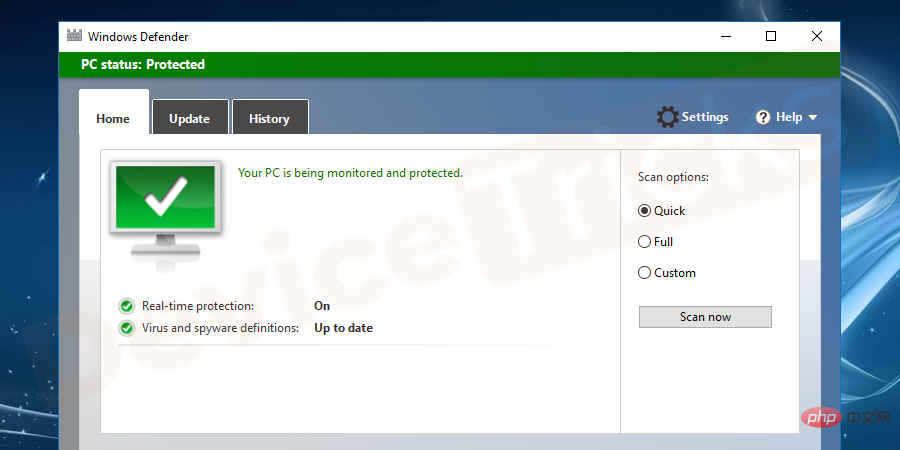
- Klik pilihan Imbasan Sistem Penuh dan tunggu imbasan selesai.
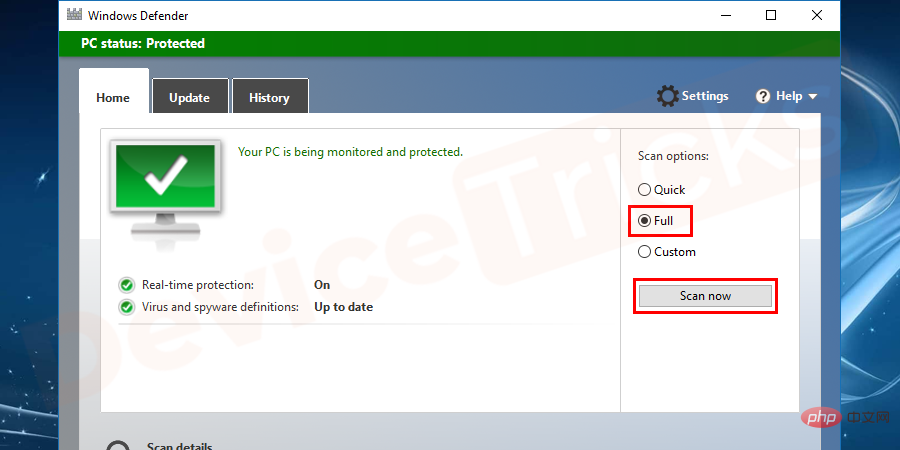
- Padam fail yang dijangkiti virus.
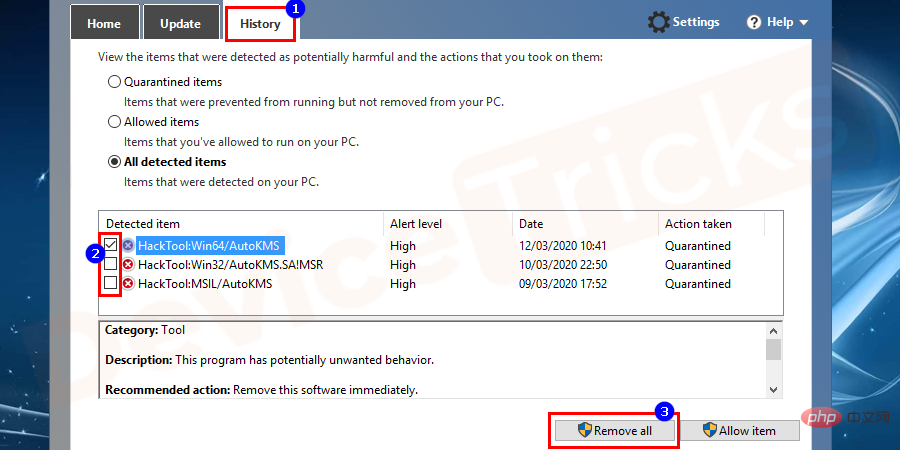
- Kemudian, mulakan semula sistem .
Jalankan Pemeriksa Fail Sistem
Sebelum menetapkan semula atau memasang semula Windows, anda boleh membetulkannya dengan membaiki Windows, yang lebih mudah daripada sebelumnya.
- Klik butang Windows dalam kata kunci dan navigasi ke Prompt Perintah.
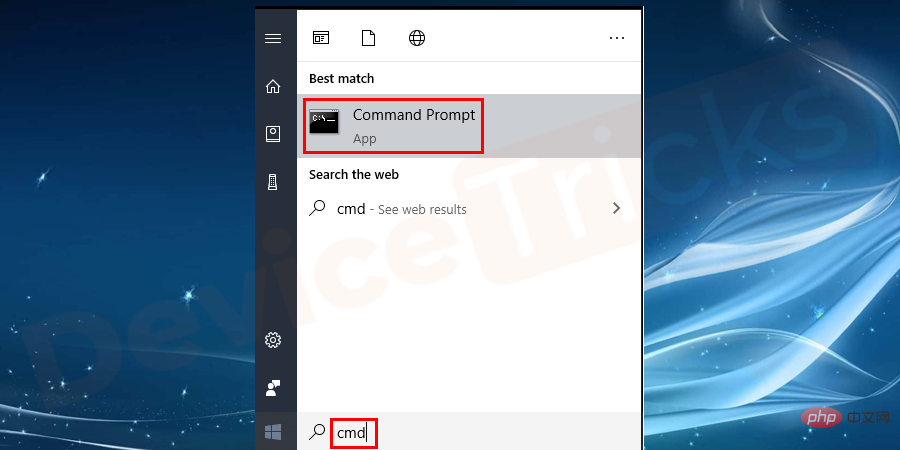
- Klik kanan pada command prompt dan pilih pilihan Jalankan sebagai pentadbir .
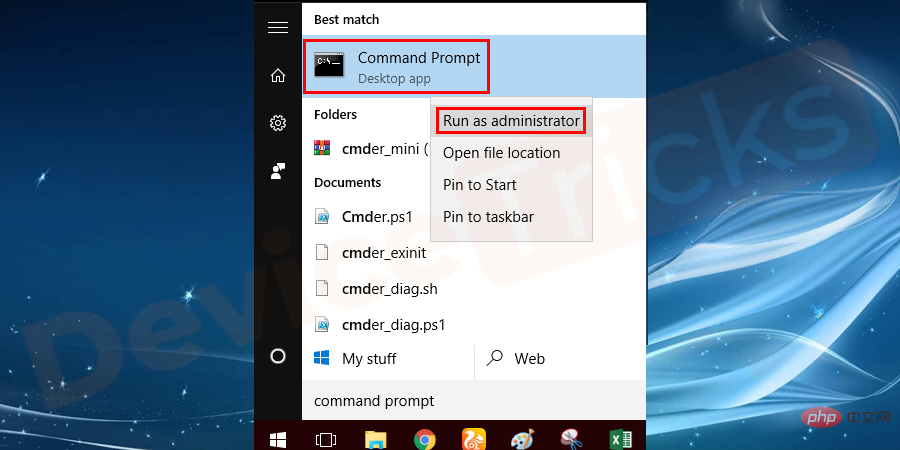
- Dalam tetingkap yang dibuka, taip arahan sfc/scannow dan klik butang Enter untuk Laksanakan arahan ini.
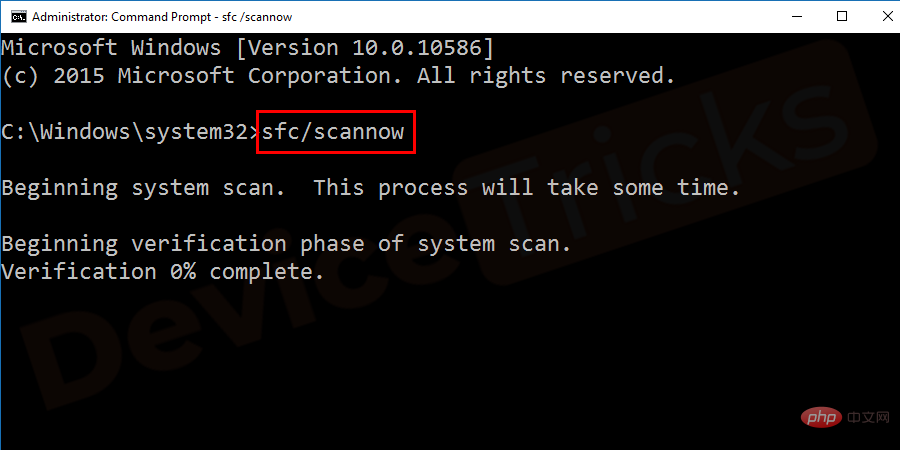
- Selepas imbasan selesai, alat akan memaparkan ralat fail sistem. Jika anda melihat ralat fail d3dcompiler_47.dll, anda mesti melakukan muat turun dan pemasangan fail d3dcompiler_47.dll untuk menyelesaikan isu tersebut.
Memasang Microsoft DirectX
Seperti yang kita bincangkan, modul d3dcompiler_47.dll berkaitan dengan DirectX. Ia adalah koleksi API yang diperlukan untuk pelbagai tugas seperti permainan atau program. Kadangkala komputer anda mungkin tidak memasang modul ini dan menghadapi ralat ini. Untuk membetulkan ralat ini, anda perlu memasang DirectX pada komputer anda. Untuk melakukan ini, ikuti langkah berikut:
- Navigasi ke tapak web rasmi Microsoft dan muat turun pakej aplikasi Fail pada sistem anda.
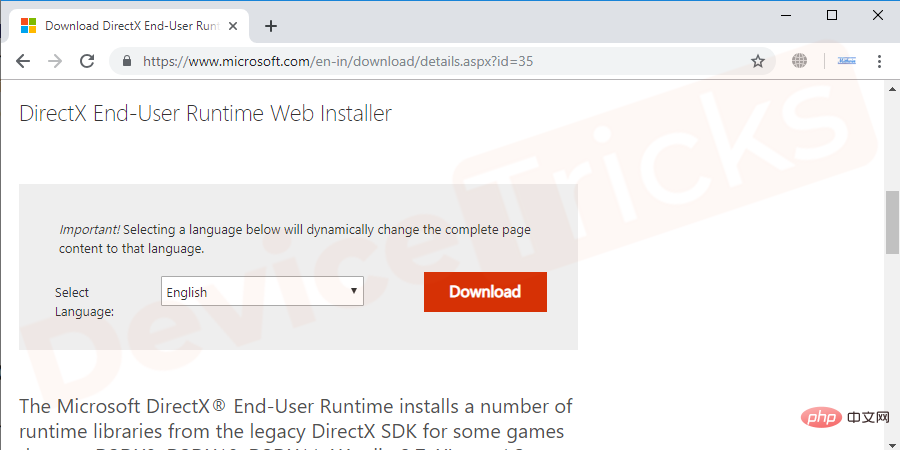
- Selepas memuat turun pakej, pasang pakej itu.
- Mulakan semula komputer anda dan semak ralat. Walau bagaimanapun, jika anda menghadapi ralat, maka anda perlu memuat turun fail dll yang diperlukan secara manual dan meletakkannya dalam direktori yang sesuai seperti yang ditunjukkan dalam kaedah seterusnya.
Muat turun dan pasang d3dcompiler_47.dll
Anda perlu memuat turun d3dcomplier_47.dll dari tapak web rasmi untuk membetulkan ralat.
- Pergi ke laman web rasmi untuk mencari fail yang memerlukan iaitu d3dcompiler_47.dll.
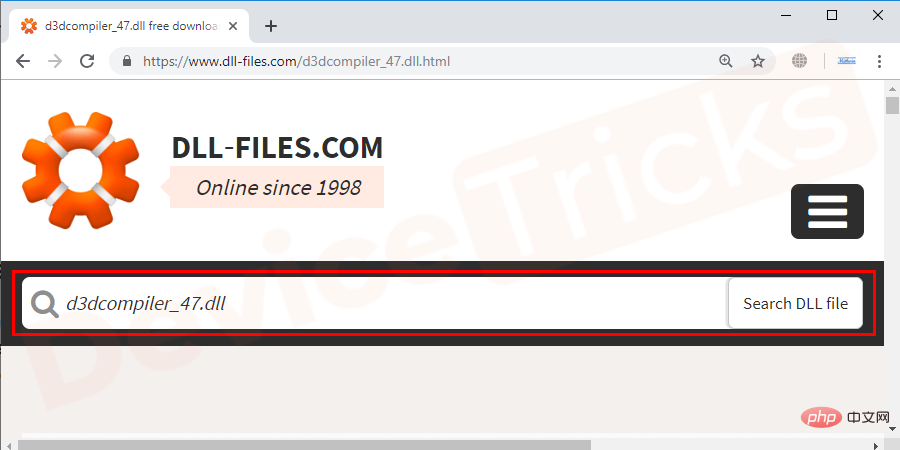
- Sekarang klik pada fail yang ditunjukkan dalam hasil untuk memulakan muat turun.
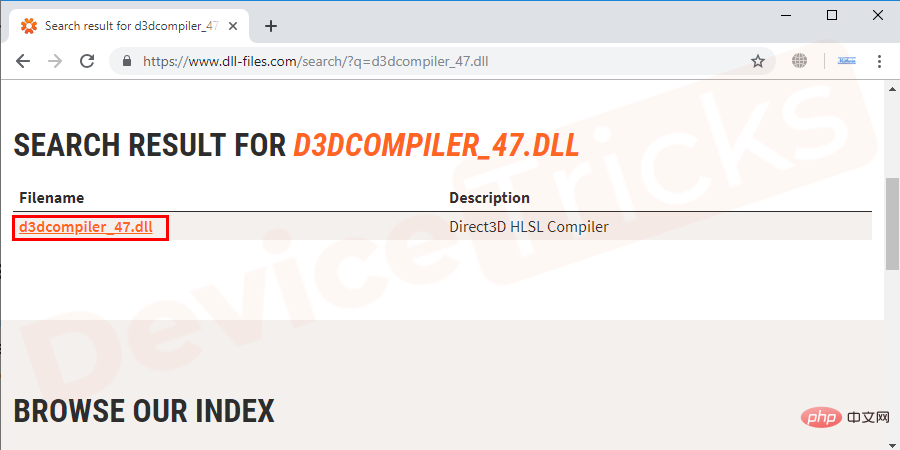
- Fail akan dimuat turun dalam format zip. Nyahzip pakej dan ikut arahan pada skrin untuk memasang fail .
- Selepas berjaya memasang fail, mulakan semula sistem . Selepas but semula, akses program yang menyebabkan ralat dan semoga ralat itu akan diselesaikan.
Daftar semula fail D3DCOMPILER_47.dll
Setiap kali anda memasang mana-mana aplikasi baharu yang mengandungi fail D3DCOMPILER_47.dll, sistem pengendalian anda akan mendaftarkannya secara automatik. Walau bagaimanapun, kadangkala sistem pengendalian anda mungkin tidak dapat mencari fail ini kerana beberapa sebab yang tidak diketahui. Anda boleh mendaftar semula fail d3dcompiler_47.dll menggunakan gesaan arahan. Untuk melakukan ini, ikuti langkah berikut:
- Klik kanan butang Mula dan pilih Prompt Perintah (Jalankan sebagai pentadbir).
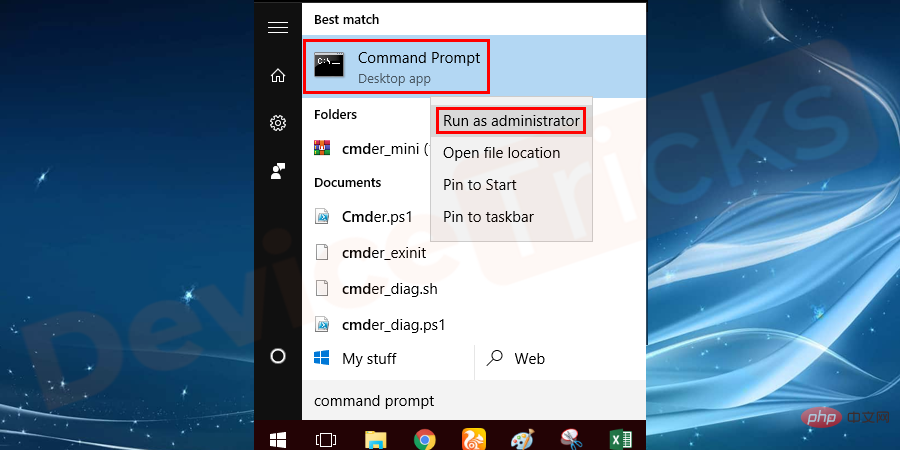
- Sekarang taip arahan
- regsvr32 /u D3DCompiler_47.dll dan tekan Enter. Selepas
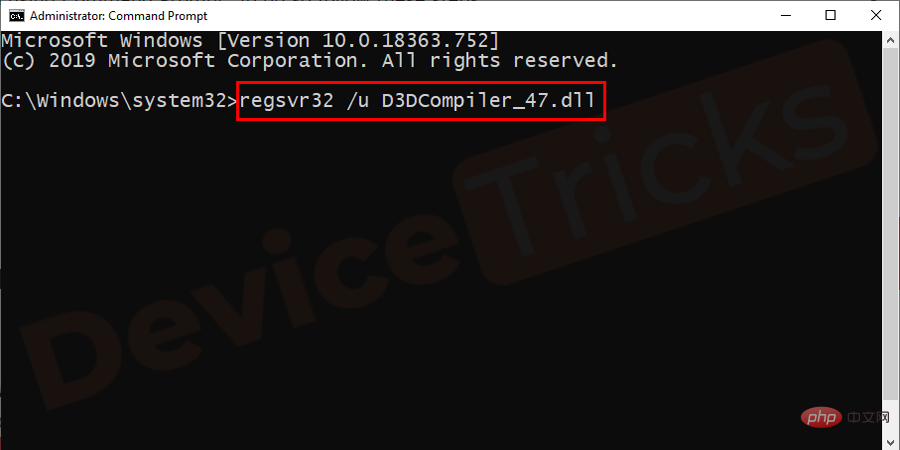
- taip arahan
- regsvr32 /i D3DCompiler_47.dll arahan dan tekan Enter.
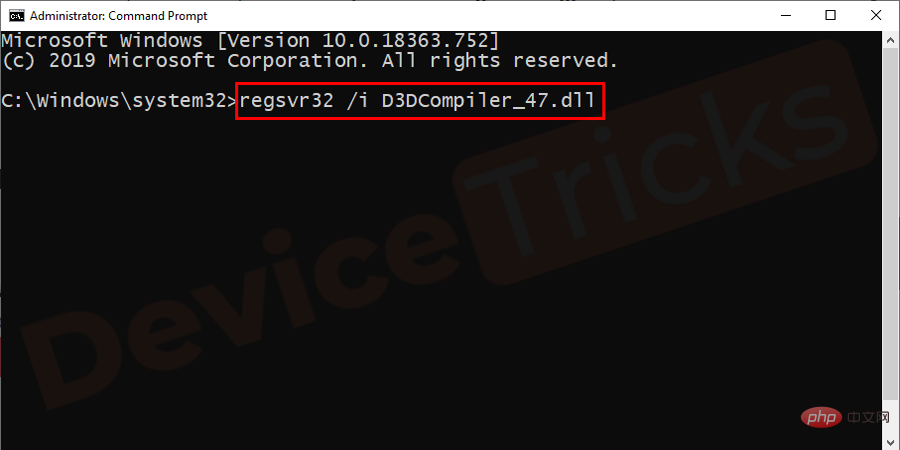
- Selepas menjalankan arahan ini,
- lancarkan permainan atau program dan semak ralat.
Kemas Kini Pemacu
- Klik butang
- Mula dan cari Pengurus Peranti dan letakkannya terbuka.
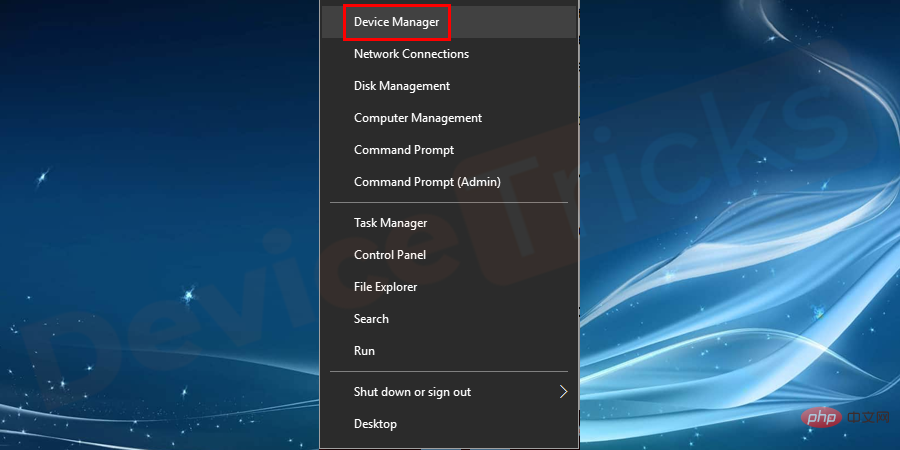
- Anda mesti
- kemas kini pemacu untuk jenis atur cara yang menyebabkan ralat. Contohnya, jika anda menyebabkan ralat dalam pemain audio anda, kemas kini pemacu audio anda.
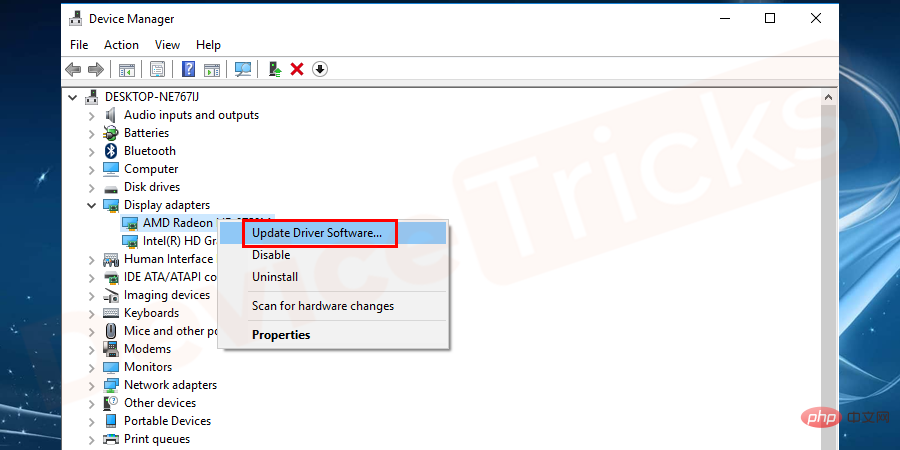
- Jika anda tidak pasti jenis pemandu, kemas kini semua pemandu.
- Selepas melengkapkan kemas kini pemacu, mulakan semula sistem dan cuba buka program yang menyebabkan ralat. Harap isu itu selesai, jika tidak, sila teruskan ke penyelesaian seterusnya.
Pasang Kemas Kini Windows
Anda mesti melakukan pemasangan sistem pengendalian Windows untuk mengelakkan ralat d3dcompiler_47.dll.
- Navigasi ke butang Mula dan cari Kemas Kini Windows. Kemudian pilih pilihan Windows Kemas kini daripada keputusan yang dipaparkan.
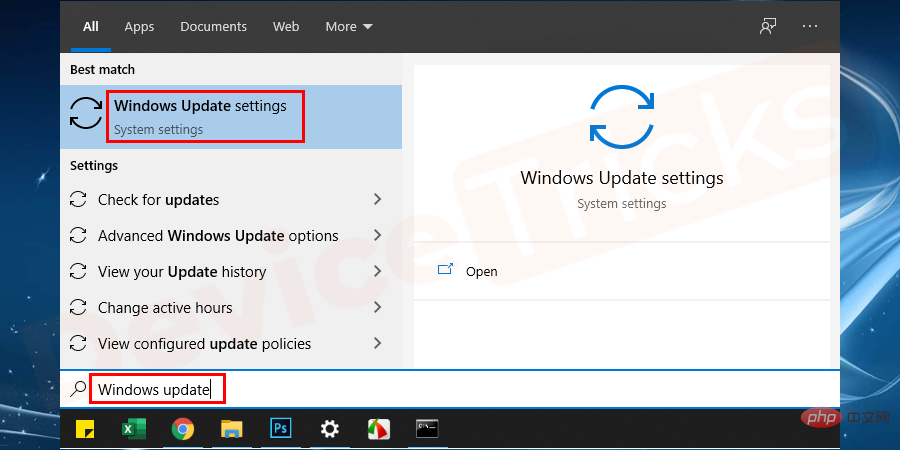
- Dalam tetingkap yang baru dibuka, klik pada pilihan Semak Kemas Kini.
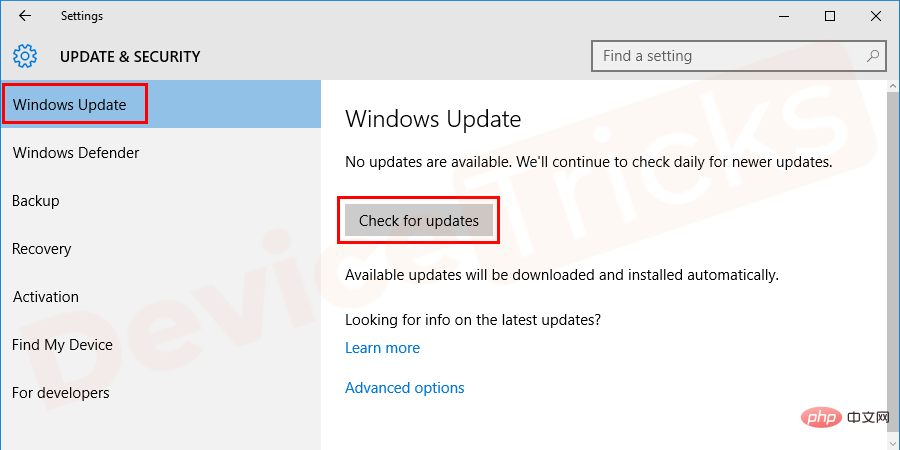
- Tunggu sehingga carian kemas kini selesai.
- Anda boleh melihat pilihan yang tersedia untuk melengkapkan pemasangan Windows Update. Buat apa yang anda perlukan sahaja.
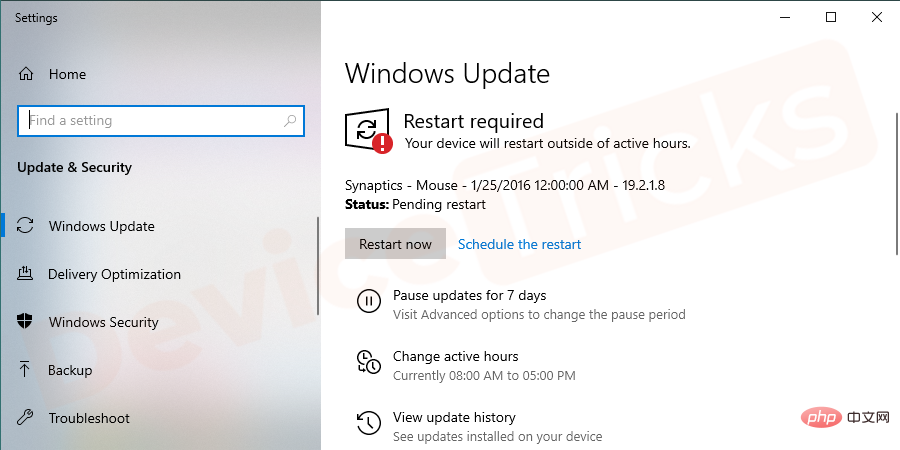
- Selepas memulakan semula, anda mungkin tidak melihat ralat d3dcompiler_47.dll semasa membuka atur cara yang menyebabkan ralat.
- Tekan kekunci
- Win+R untuk membuka kotak Run dan taip arahan appwiz. cpl dan tekan Enter.
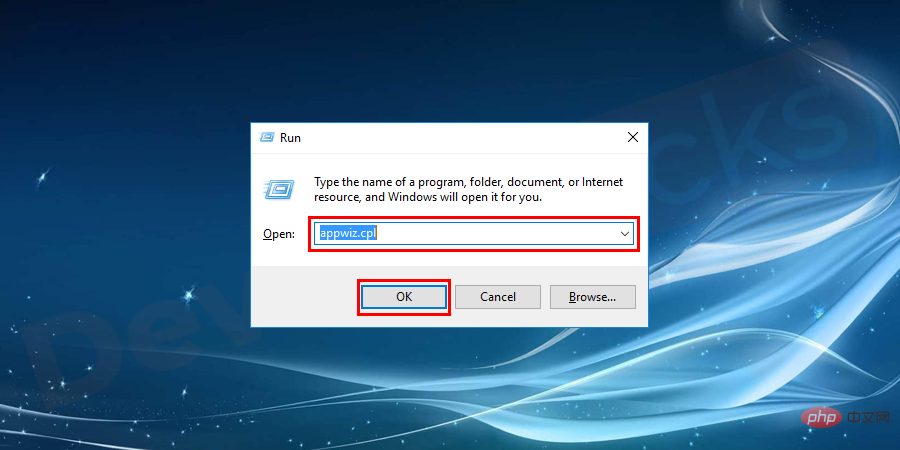
- Semua tetingkap senarai Program dan Ciri akan dibuka, navigasi ke program
- yang menyebabkan masalah fail D3DCOMPILER_47.dll ialah tiada, Klik kanan dan pilih Nyahpasang daripada menu lungsur.
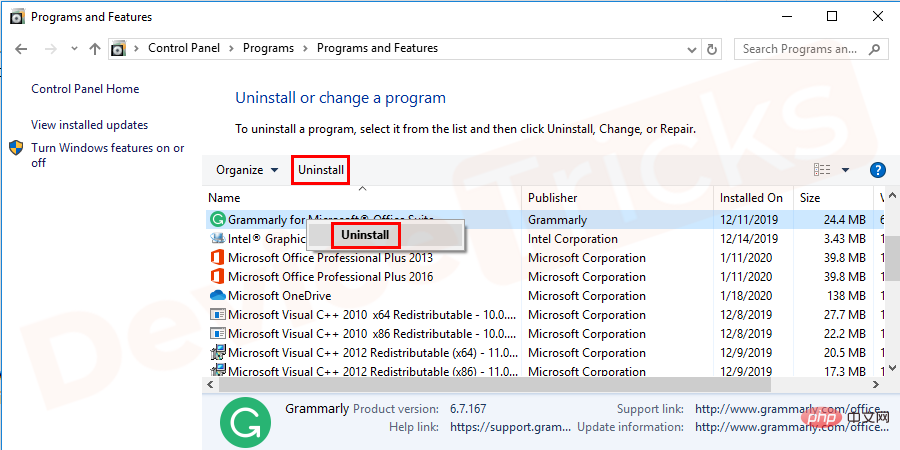
- Selepas menyahpasang,
- pasang semula dan semak ralat.
Isu Perkakasan

Atas ialah kandungan terperinci 'Atur cara tidak boleh dimulakan kerana D3DCOMPILER_47.dll tiada dari komputer anda.' Bagaimana untuk menyelesaikannya?. Untuk maklumat lanjut, sila ikut artikel berkaitan lain di laman web China PHP!
Artikel berkaitan
Lihat lagi- Microsoft mengeluarkan apl perakam suara baharu untuk Windows 11 Insiders
- 4 pembetulan akan digunakan jika komputer dimatikan semasa imbasan virus
- Di mana untuk memohon penutupan kedai Kuaishou?
- Alat dengar AR/VR Apple yang akan datang akan menampilkan tiga paparan
- Pengenalan kepada memuat turun sistem win7 rumah lobak

